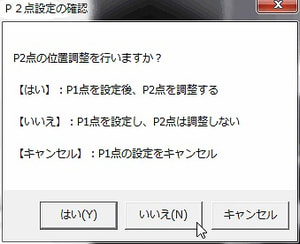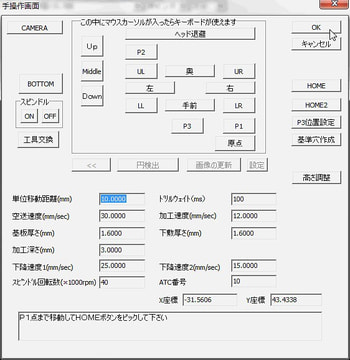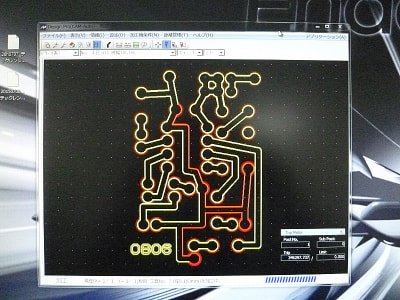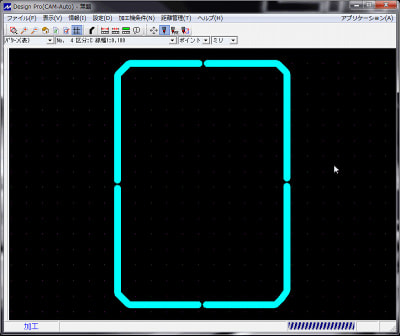1枚からプリント基板が作れる基板加工機ミッツAutoLabの使い方 <その4>
■基板切削‥完成
ミッツから販売されている基板加工機AutoLabは、コンパクトで手軽に使うことができる基板加工です。専用CAMソフトDesignProを使って設計した基板を切削加工できます。使い慣れたフリーの基板パターン設計ソフトPCBEのデータを使って、基板を加工する方法の説明を続けます。PCBEとDesignPro間はガーバ・データによりやりとりします。
●位置合わせ
これは基板の向かって右下部分です。右端から7~8mmの位置です。
ヘッドDOWN状態の基板からの高さです。
| P2点の位置調整を行いますか?→ いいえ を選択→ |
| 設定完了→ OK→ |
| 基板の表/裏変更メッセージ→ 続行→ |
●切削開始
| 切削開始!切削予定部が示される→ まずはランド部分→ |
| ミリング・カッタ装着→ |
| 切削中・・・ |
| 切削中・・・ |
| パターン線部分→ |
| 線を切削中→ |
| ドリルを装着→ 穴開け→ 周囲をフォーミングカッタで切削→ |
| 切削完了時の画面です→ |
| 加工終了確認ダイアログ→ 終了 |
| 切削終了! |
| 取り外しました→ |
| たわしで研磨→ 中性洗剤をつけて研磨→ 水洗→ フラックス塗布→ 乾燥→ 完成! |
PCBEによる基板パターン設計から基板加工機による基板切削まで駆け足で説明しました。基板加工機はとても便利です。使える環境にある方はぜひお試しください。
竹内浩一